en introduktion till SharePoint Admin Center

Välkommen till SharePoint Admin Center, din centrala kontaktpunkt för administration av SharePoint! Administrationscentret är utformat för att konfigurera och styra hanteringen av alla webbplatser i din hyresgäst.
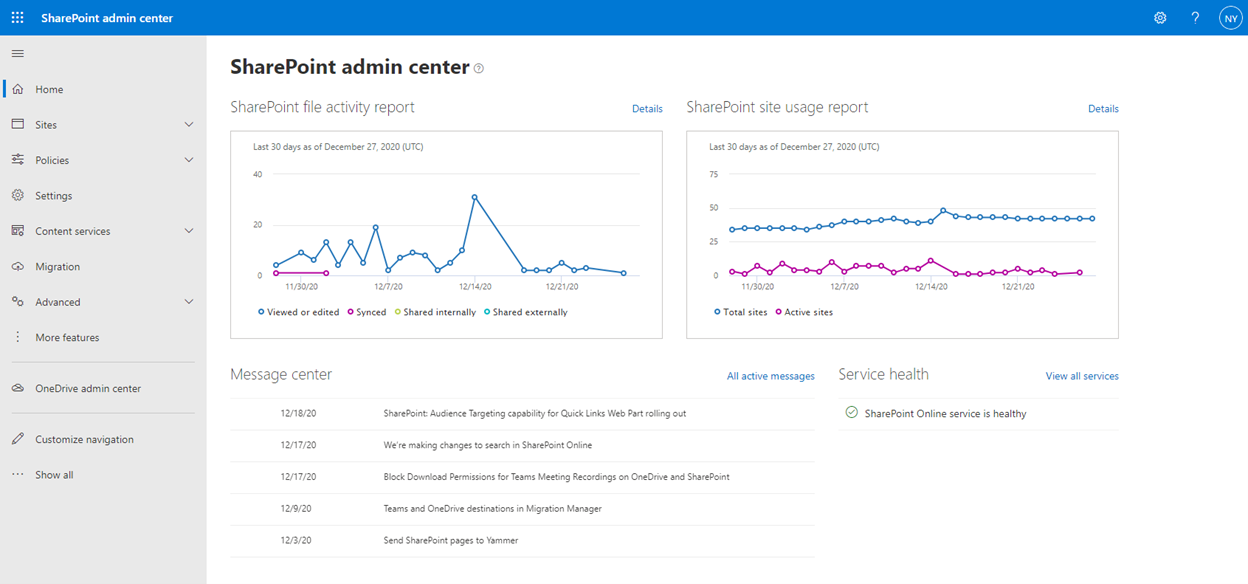
Information
administratörens hemsida innehåller aktivitets-och användningsrapporter. Aktivitetsrapporter ger dig en översikt över vilka typer av aktiviteter som sker på alla dina webbplatser och i vilken utsträckning. Användningsrapporter jämför det totala antalet webbplatser med de aktiva webbplatserna. Båda rapporterna erbjuder möjligheten att titta närmare på fakta med hjälp av ytterligare detaljer från Microsoft 365 Report Center.
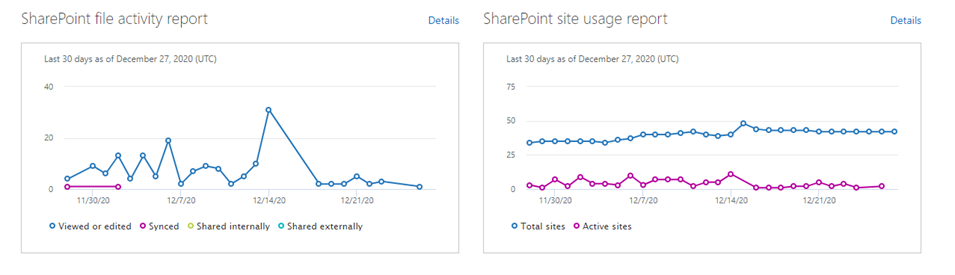
dessutom innehåller administratörens hemsida också reducerade versioner av meddelandecentret och servicestatusen för SharePoint-specifika meddelanden och meddelanden. Om SharePoint-administrationen fortfarande är ett nytt område för dig bör du göra det till en integrerad del av din arbetsrutin för att kontrollera meddelandena i meddelandecentret.
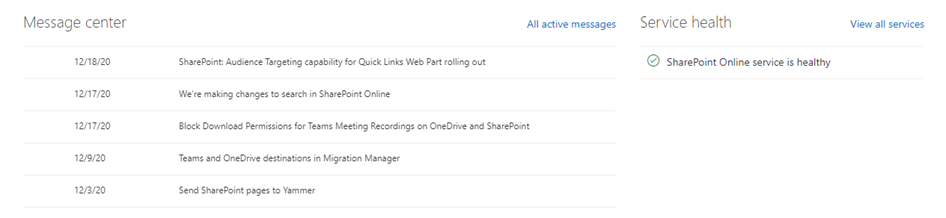
konfiguration
aktiva webbplatser är platsen att gå när du behöver skapa, uppdatera och ta bort webbplatser.

du kan söka efter specifika webbplatssamlingar, visa det totala minnet som används i förhållande till det befintliga minnet och använda “inbyggda vyer” för att filtrera och ordna webbplatssamlingar efter olika parametrar, till exempel “webbplatser utan grupp” och “mest populära delade webbplatser”.

knappen ” Skapa “öppnar dialogrutan” Skapa webbplats”, men med fler alternativ än i standardvyn.

välj en enskild webbplats om du vill anpassa ägares och administratörsrättigheter, registrera den som en hubbplats eller ändra hubbmappningen eller anpassa delningsbehörigheterna för webbplatssamlingen. I dialogrutan “Dela” kan du slå på eller av den externa delningen.

genom att klicka på flera webbplatser kan du utföra bulkoperationer för delning, radering och hubbmappning.
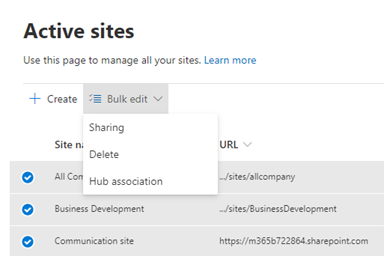
klicka på webbplatsnamnet för att komma åt webbplatsegenskaperna, som innehåller information som webbplatsinformation, aktiviteter, säkerhets-och externa delningspolicyer och sekretesspolicyer. Detta är också din kontaktpunkt om du vill ändra webbadressen till en webbplats.
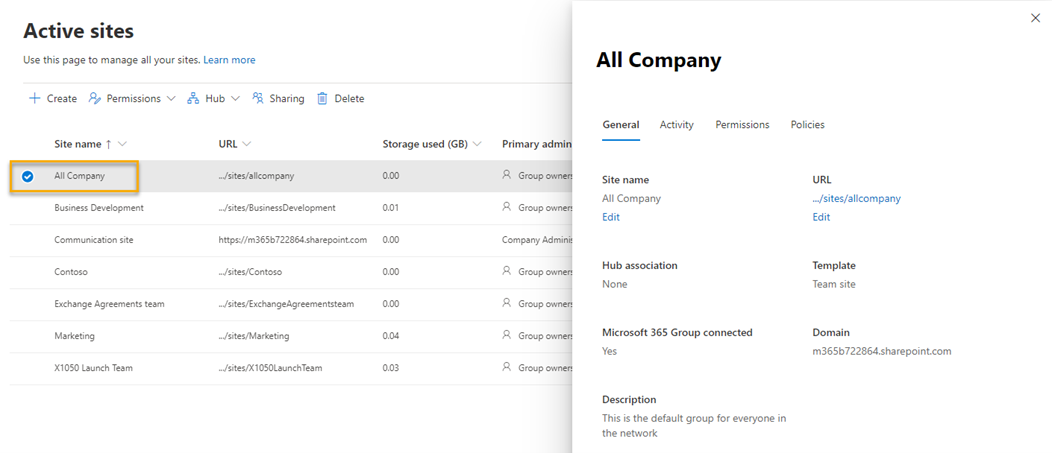
Under “raderade webbplatser” kan du visa, återställa och permanent ta bort tidigare raderade webbplatssamlingar. Raderade webbplatser hålls i 93 dagar, varefter de raderas permanent.

termminnet används för att skapa och hantera metadata för hela hyresgästen (information om information). Tänk på termerna som finns där som uppslagsvärden, som förutom konsistensen av datainmatning också kan användas för förbättrad navigering och sökning.
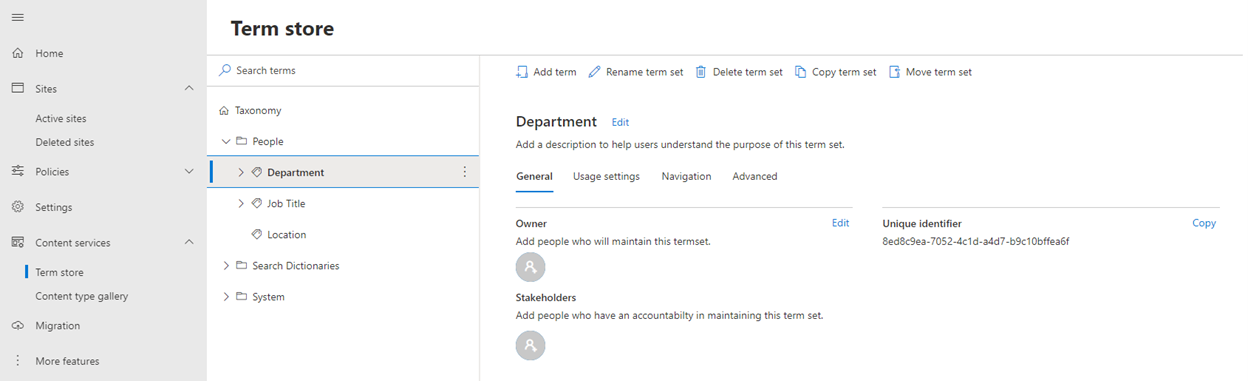
fliken “Migration” innehåller alla nödvändiga verktyg för att migrera webbplatser och innehåll till SharePoint Online. Detta inkluderar fildelning, SharePoint Server (2010 – 2016) och moln till moln.
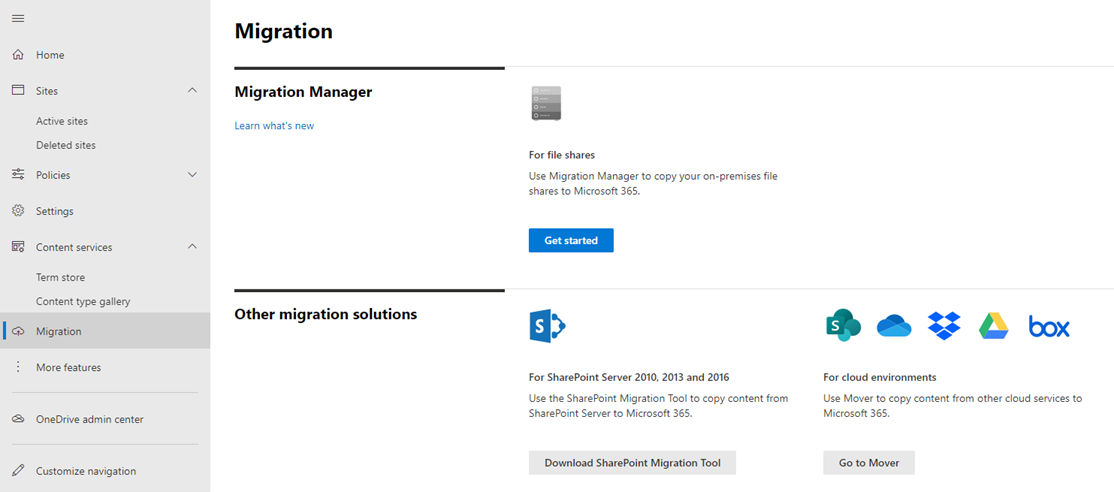
Administration
Under “delning” hittar du motsvarande kontroller för OneDrive för företag och SharePoint Online. Inställningarna för att dela OneDrive och SharePoint överlappar varandra, varför du alltid bör hålla ett öga på båda när du gör några ändringar.

i inställningarna för extern delning kan du konfigurera de olika tillgängliga alternativen och därmed skräddarsy dem optimalt efter din personliga styrningsmetod. Du kan till exempel definiera vem som kan dela vilket innehåll med vem.
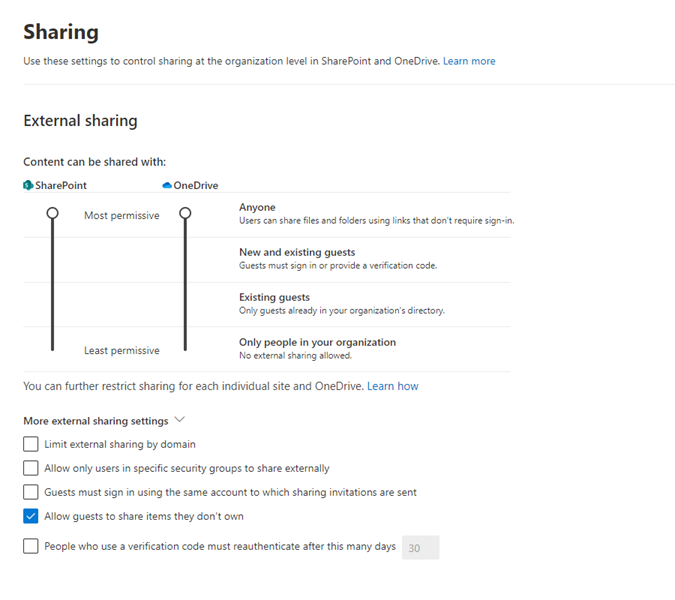
fil-och mapplänkinställningarna låter dig konfigurera standardlänkdelningsbeteendet i din organisation. Med hjälp av dessa inställningar har du möjlighet att skapa “skyddsräcken” för dina användare och ställa in standardinställningar som ger mest mening för din organisation.

åtkomstkontroll används för att begränsa hur användare kan komma åt innehåll i SharePoint och ger alternativ för att blockera åtkomst om enheten som används för detta ändamål inte hanteras på nätverksplatsen.
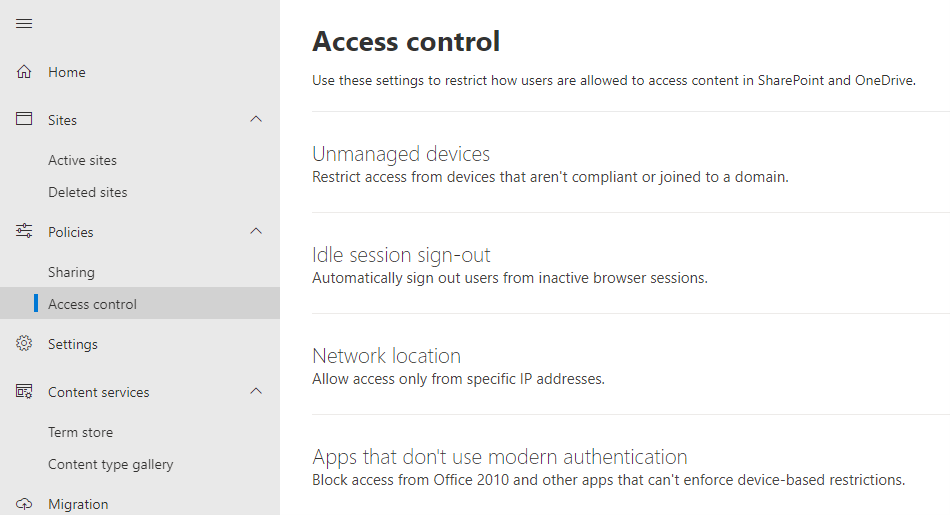
dessutom ger inställningarna ytterligare kontroller för att inaktivera webbplatskommentarer, ställa in standardtidszonen för nyskapade webbplatser och automatiskt ställa in platslagring.
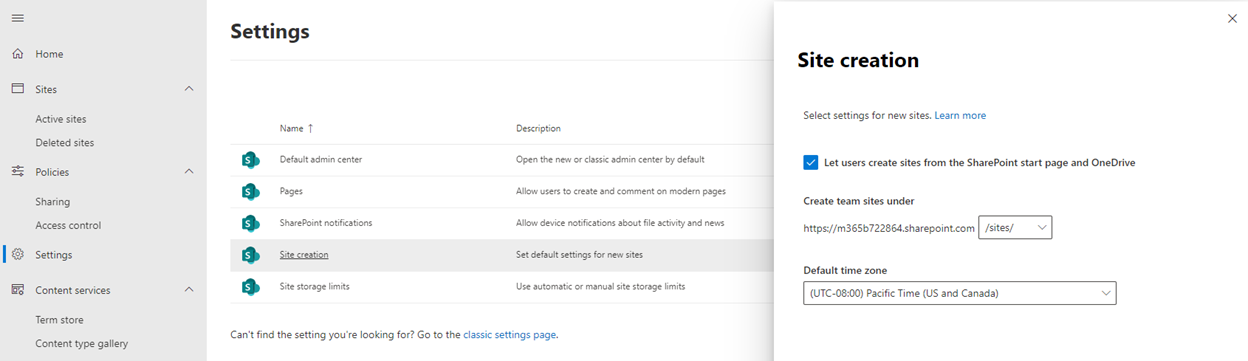
Under “API-åtkomst” kan du granska och godkänna API-åtkomstbegäranden. Detta är vanligtvis nödvändigt när du lägger till en SharePoint-app som kräver ytterligare behörigheter, till exempel att visa en användares grundläggande profilinformation.
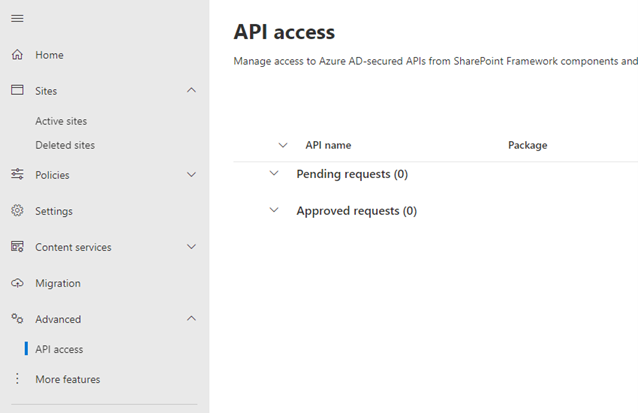
Under “Fler funktioner” hittar du en mängd olika alternativ för hantering av användarprofiler, sökning, registerhantering och så vidare. Många av dessa alternativ anses vara föråldrade och har ersatts av nya funktioner i Microsoft 365.
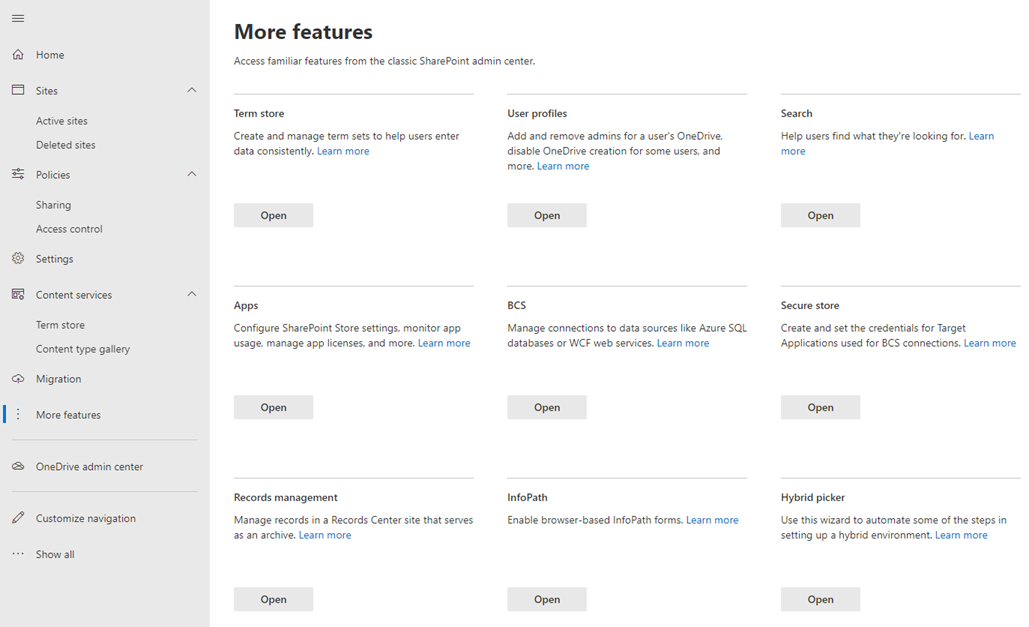
slutliga tankar
SharePoint Admin Center erbjuder dig många justeringar. De förkonfigurerade standardinställningarna är en bra utgångspunkt för organisationer som är nya för SharePoint Online. Det är dock viktigt att förstå hur dessa olika attityder kan återspegla och implementera ditt företags efterlevnads-och styrningsstrategier.
ett annat övervägande är att ställa in säkra gränser för användare genom lämpliga konfigurationsinställningar. Om din organisations styrningsstrategi till exempel inte tillåter extern åtkomst till webbplatser och innehåll inaktiverar du extern delning. Eller så kan du ställa in en hanterad metadataterminal om din organisation värderar konsekvent datainmatning och användningen av företagsterminologi.
använd Administrationscentret för SharePoint som en enda kontaktpunkt för att hålla dig uppdaterad om den aktuella användningen av dina webbplatser och SharePoint-ändringshantering, konfigurera och uppdatera webbplatser enligt dina operativa krav och slutligen hantera SharePoint i enlighet med organisationens riktlinjer för efterlevnad och styrning.
om du vill veta mer om SharePoint Admin Center, bör du prenumerera på vår blogg!
Leave a Reply